Instagram-ikon. Varför ändrade Instagram logotypen? Vad du behöver veta om ström
I nästan 6 år kunde Instagram-fans se ikonen i form av en retro polaroidkamera på sina smartphones, men den här onsdagen den 11 maj har den välbekanta ikonen förändrats. Anledningen till detta var den aktiva utvecklingen av applikationen, vilket ledde till behovet av att ändra den föråldrade designen.
Ian Spalter, som tog på sig utvecklingen av den nya Instagram-logotypen och gränssnittet, försökte fokusera på programmets uppgifter och dess uppfattning i den genomsnittliga användarens ögon. Baserat på detta drog han slutsatsen: Instagram är en färgstark värld av fotografi, så ikonen ska påminna dig om detta, och applikationens design ska inte skymma användarnas bilder. Så han bestämde sig för att kassera allt onödigt. För att göra detta bad han sina kollegor att rita den gamla logotypen från minnet: de kom ihåg konturerna, linsen, blixten, och det var allt.
Med en snabb uppfattning kan en person bara fånga de allmänna funktionerna, vilket betyder mer för en modern användare som är van vid ett intensivt liv, och det är inte nödvändigt. En förenklad bild drar uppmärksamheten till sig själv, vilket gör att du snabbt kan orientera dig. Därför har den gamla skeuomorfa Instagram-logotypen sjunkit i glömska, och en regnbågskamerasiluett har tagit dess plats.

Skeuomorfism som trend inom design har varit populärt under de senaste 2 decennierna. Du kan se det i all den gamla Apple-mjukvaran som Scott Forstall gjorde. Nu är minimalism mer populärt i design. Därför motsvarade den gamla Instagram-ikonen, som avbildade den mest realistiska Polaroid-kameran, inte längre den progressivt utvecklande applikationen.
Den nya Instagram-logotypen är en schematisk bild av en kamera på en gradientbakgrund. Färgövergången påminner om soluppgångens palett - från en knappt märkbar ljusgul till himmelsblå, de viktigaste är orange och lila.

Ikoner för Instagram-kompanjonsappar (Hyperlapse, Layout, Boomerang) har också ändrats till regnbågsfärgade scheman. Och designen av programmet är nu gjord i svartvitt, så att foton ser mer färgglada ut mot dess bakgrund och ingenting distraherar ögat från dem. Navigeringsknapparna har också uppdaterats, men gränssnittets funktionalitet och funktion är densamma.
Gillar du den nya designen?
Vill du skapa iögonfallande trendiga omslag för att få ut det mesta av din Instagram Stories-kampanj? Då har du kommit rätt!
Idag kommer vi att förklara vad Topical är och hur man använder det här avsnittet för att öka engagemanget. Nedan hittar du 50 gratis omslagsmallar och en lista med användbara resurser - oändliga källor till idéer som inte är svåra att implementera.
Till att börja med, låt oss ta reda på vad som är faktiska eller höjdpunkter på Instagram (de kallas även Eternal Stories).
Vad är faktiskt
Instagram Stories är ett effektivt verktyg för att fånga uppmärksamheten hos prenumeranter och potentiella kunder. Men de har en inte den mest bekväma funktionen - Berättelser "live" bara 24 timmar.
Vill du förlänga deras giltighet? Sektionen Relevant eller Höjdpunkter kommer till din räddning. Nu kan du komponera spellistor från dina berättelser och spara dem för visning när som helst.
Sektionen Relevant finns på profilsidan, under Bio och består av runda ikoner. Så här ser det ut:
Lägg till Berättelser i Topical är enkelt:
- Publicera berättelser, välj i det nedre högra hörnet Markera.
- Ge mappen ett passande namn (högst 10-11 tecken, max 16) och klicka Lägg till.

Trendsektionen visas nu på din profilsida. Genom att klicka på ikonen kommer användare att kunna se de berättelser som du har sparat i den här spellistan.
Bra omslagsexempel för Topical
1 Osbourne Hotel

Varumärket använder trendikoner för att berätta för användarna om de viktigaste sakerna: från evenemang till menyer.

Vainilla-profilen är ett bra exempel på smart branding. Allt är harmoniskt kombinerat på deras sida: aptitretande kakor på bilden och ljusa ikoner i Actual.

Omslagen på den här sidan är iögonfallande med livfulla nyanser och smälter in perfekt med annat innehåll.
4. Erma

Ikonerna för detta modemärke Actual är särskilt eleganta och har en unik identitet.

I smyckesmärkesprofilen innehåller trendsektionen användbar information och ser väldigt attraktiv ut.
6. Che_Moskva

Topical är perfekt för profilnavigering. Lägg till den viktigaste informationen och svaren på vanliga frågor här. Se hur bekväm och söt den är på samma gång.
Vad du behöver veta om ström
Dessa egenheter avsnitt Aktuellt gör det ännu mer attraktivt för företag:
- Innehåll i Highlights kommer inte att försvinna från din profil förrän du tar bort det själv.
- För att inte förlora intressanta berättelser, aktivera alternativet Inställningar - Historikinställningar - Spara i arkiv.
- Du kan lägga till fler än 20 ikoner
- En berättelse kan publiceras samtidigt i flera spellistor.
- Mappnamnet får inte överstiga 16 tecken.
Med Relevant from Instagram Stories kan du återanvända innehåll, lägga till uppmaningar med länkar (om du har ett verifierat konto med fler än 10 000 följare), lämna kontakter och göra din profil lättare att navigera.
Varför använda faktiska
Det nya avsnittet fångar genast blickarna och drar till sig uppmärksamhet. Det är därför Topical värt att inkludera in i strategin:
- Efter att ha sett en berättelse från den aktuella, spelas nästa automatiskt. Detta innebär att användare kommer att se mer av ditt innehåll.
- Genom att lägga till de mest populära berättelserna till Höjdpunkter kommer du att utöka din räckvidd och attrahera ännu fler tittare.
- Du kan se vem som har sett din samling.
- Den nya sektionen är ett nytt fält för kreativitet. Berätta om företagets händelser och dagliga liv, ge användbara tips eller dela en fascinerande historia. Du begränsas bara av din egen fantasi!
Om du redan skapar Instagram Stories, se till att behärska Trending. Det är enkelt och otroligt effektivt.
Locka användare med ljusa omslag
Så du har skapat samlingar i Highlights. Hur gör man dem intressanta och lockar till sig klick?
Använd snygga överdrag! Beskurna brokiga ramar ser inte särskilt attraktiva ut. Håll detta avsnitt tilltalande för ögat och kortfattat. Med hjälp av ikoner kan du också uttrycka varumärkets individualitet.
Easil erbjudanden 50 gratis ikoner för Topical med en fantastisk design. Du kan börja med dem. Klicka på den uppsättning du gillar för att gå till redigering.
Några mer användbara mallar för Instagram:
Hur man ställer in ett omslagsfoto för en Topical
Välj rätt mall. Observera att ikonen ska vara placerad exakt i mitten av historiken. Anpassa färger och typsnitt för att matcha ditt varumärke. Nedan kommer vi att berätta var du kan hitta ikonerna för Topical.
Ladda upp mallen i Historia. Efter det får du möjlighet att ställa in den som omslag till en av samlingarna. Om du skapar din första samling, inkludera mallen direkt.
Gå till redigering av samlingen: klicka på den en gång och välj längst ner till höger Mer.
Klick .

Ladda ner omslaget från arkivet, gå till huvudfliken och klicka Redigera omslag.
Välj en mall och klicka Redo.

Omslag till Topical kan enkelt göras själv och utan hjälp av en designer och mallar. För att göra detta, använd din favoritgrafikredigerare eller bekväma Easil- eller Canva-program.
Instagram-användare använder aktivt höjdpunktsdelen av berättelser för att spara publikationer som är viktiga ur deras synvinkel. Sådana publikationer brukar delas in i rubriker. För att ge kontot ett attraktivt utseende använder många en speciell teknik där varje kategori tilldelas en egen ikon. Som ett resultat av detta ser flödet med höjdpunkter ut som en meny utformad i samma stil. Det här inlägget handlar om hur man gör ikoner för höjdpunkter på Instagram.
En av delarna i att designa ett Instagram-konto som är i linje med moderna trender är flödet för höjdpunkter. Seriösa Instagram-konton har en tydlig och förståelig rubrik i det här avsnittet, det vill säga en uppdelning i logiska kategorier, såväl som designen av varje avsnitt med ikoner. Denna design ger en enhetlig stil till hela flödet med höjdpunkter och positionerar detta flöde som en meny. Människor är vana vid skönheten och klarheten i flödet för höjdpunktshistorien, så om du inte har det här avsnittet kommer troligen ingen att se det. I det här inlägget berättar jag hur man gör ikoner för höjdpunkter på instagram.

Hur skapar man avsnitt för höjdpunkter?
Innan du börjar välja ikoner för din höjdpunktshistoria bör du överväga i vilka kategorier du kommer att spara dina berättelser. Kategorier behövs för att logiskt sortera berättelserna som du lägger till i höjdpunktsflödet. För de som inte är insatta, i höjdpunktsflödet sparas berättelser inte bara individuellt utan också i grupper. Du kan inkludera valfritt antal berättelser i en grupp.
Det är mycket viktigt att det i ett avsnitt finns berättelser som är logiskt relaterade till varandra, och namnet på avsnittet motsvarar vad som finns lagrat i det. Till exempel, i avsnittet Rekommendationer kan du spara berättelser med rekommendationer från dina kunder.
Inget behov av att spamma berättelseflödet med höjdpunkter med enkelt "vardagsinnehåll" som kan ses i ditt berättelseflöde. Behåll endast meningsfullt innehåll i flödet för utvalda berättelser. Till exempel kommer vittnesmål som finns kvar i historien att försvinna efter 24 timmar, så det är vettigt att lagra dem i berättelsens höjdpunkt så att en ny kund kan se alla recensioner av dina tidigare kunder. Men ett enkelt foto från ditt fönster, med inskriptionen - "god dag idag", räcker för att lämna vanliga berättelser i flödet.
Delarna av de markerade berättelserna bör vara logiska och motiverade. På mitt konto bestämde jag mig för att skapa följande sektioner:
- Om mig;
- Tjänster;
- Recensioner;
- Utbildning.
I avsnittet "Om mig" kommer jag att spara berättelser med viktig fakta från mitt liv, så att även en ny prenumerant kan komma in och snabbt se vem jag är, vad jag gör, vem jag umgås med osv. I avsnittet "Tjänster" kommer jag att spara berättelser med namn och beskrivningar av de tjänster jag tillhandahåller. I avsnittet "Kundrekommendationer" kommer jag självklart att samla in vittnesmål. Tja, i avsnittet "Utbildning" - de kurser som jag planerar att skapa.
Bra avsnitt för flödet av höjdpunkter kan också vara:
- Exempel på arbete - här kan du lägga ditt bästa arbete;
- Mina regalier - i det här avsnittet kan du spara historier som berättar om dina prestationer, utmärkelser, titlar, medaljer, om experterna från vilka du utbildades och så vidare;
- Sociala nätverk – här kan du ge berättelser med länkar till dina konton i andra sociala nätverk;
- Rea - butiker kan skapa reaavdelningar där de kommer att lägga upp produkter som omfattas av särskilda villkor.
Hur gör man ikoner för höjdpunkter?
För att skapa ikoner i flödet av utvalda berättelser måste vi skapa berättelser med samma ikoner. För detta behöver vi:
- Bakgrund - det kommer att ansvara för vilken färg våra ikoner kommer att ha i flödet för höjdpunkter;
- Ikonerna i sig är i PNG-format. Vi kommer att placera dem strikt i mitten av bakgrunden;
- Någon slags bildredigerare med vilken vi kan lägga över en PNG-ikon på vår bakgrund.
Instagram rekommenderar att du använder bilder i bildförhållandet 9:16 för berättelser, så vi skapar berättelser med 1080x1920 pixelikoner. PNG-ikonen ska vara centrerad och uppta cirka 75 % av bildens bredd.

Du kan välja en solid bakgrund eller en bakgrund med en gradient. När du väljer en bakgrund för ikonerna i flödet för höjdpunktshistorien bör det noteras att själva ikonerna i PNG-format ska sticka ut i kontrast så att användaren kan känna igen vad som avbildas på dem.
Du kan hitta ett stort urval av gratis ikoner i PNG-format på FreePik.com-sidan. Ladda ner ikoner som passar dina kategorier.
För mitt konto valde jag en vit bakgrund, eftersom den matchar kontot som helhet. Jag försöker bearbeta inlägg i ljusa färger, så jag kommer att infoga mörkgrå PNG-ikoner på en vit bakgrund. Så här ser mina berättelser ut till slut, som jag sparar i flödet för höjdpunkter.




Hur fäster man ikoner i markeringsbandet?
Efter att ha förberett bilder med ikoner, ladda upp dem till berättelseflödet som vanligt. Gå sedan till ditt konto och klicka på cirkeln med ett plustecken i början av berättelseflödet.

I fönstret som öppnas väljer du en berättelse med en ikon och klickar på nästa.

På sidan som öppnas anger du namnet på avsnittet med denna ikon. Här kan du även redigera omslaget om du tycker att det inte är rätt centrerat. Men jag rekommenderar inte att du gör detta, eftersom det är mycket svårt att manuellt placera ikonen i mitten och till och med gissa dess exakta storlek.

Hur lägger man till en ny berättelse i det önskade avsnittet?
Vi har skapat sektioner med ikoner och nu måste vi fylla dem. Hur man gör det? Låt oss säga att du spelade in en kort video med en kunds recension och vill lägga till den i avsnittet med omdömen. Ladda först upp din video till flödet för vanliga berättelser.
När berättelsen har skapats, öppna den och klicka på hjärtat i den prickade cirkeln i det nedre högra hörnet.

I fönstret som öppnas klickar du på knappen "Lägg till aktuell" varefter ett fönster dyker upp nedan med alla rubriker som skapats tidigare. Klicka på önskad kategori så sparas historiken automatiskt i denna kategori. Nu kommer den alltid att vara tillgänglig i höjdpunktsflödet för berättelserna i avsnittet där du sparade det.

Hur tar man bort en berättelse från en rubrik?
För att ta bort en berättelse från en kategori, öppna den och klicka på knappen "Mer" i det nedre högra hörnet. I rullgardinsmenyn väljer du "Ta bort från nuvarande". Historiken kommer att tas bort från avsnittet.
Om du vill ta bort själva avsnittet, ta bort alla berättelser som finns i det, inklusive bilden med ikonen. Avsnittet kommer att raderas automatiskt.

Hur designar man omslag för aktuella berättelser på Instagram på ett originellt och harmoniskt sätt? För dig har vi samlat flera sätt som hjälper dig att få din profil att sticka ut från resten.
original-original-fluga
På senare tid har Instagram lagt till en funktion för att spara dina berättelser. De kallas "faktiska berättelser" och finns ovanför din infobox. Berättelser försvinner från huvudflödet 24 timmar efter publicering.
Men du kan flytta dem från Arkivet till "faktiska". Berättelser kan sorteras efter ämne eller minnesvärda datum. Dina prenumeranter kommer att kunna se dem ett obegränsat antal gånger.
För att inte tappa den allmänna översikten av sidan kan du designa omslagen till eviga berättelser på Instagram. Denna funktion kommer särskilt att tilltala dem som investerar mycket tid i designen av sin instagram, väljer filter för bilder och kombinerar ramar i liknande nyanser. Om du vill att dina nuvarande berättelser ska stämma överens med den övergripande stilen, kommer dessa tips att hjälpa dig.
Hur man lägger till ett omslag
Låt oss först se hur man gör ett berättelseomslag med de enklaste bilderna:


Arkivet på Instagram finns i det övre högra hörnet och indikeras av en pil med en klocka, såvida du förstås inte har olästa DM.
Klart alternativ
Om du inte vet hur man gör ett omslag till en Instagram-berättelse, använd sedan de färdiga alternativen. Detta kommer att spara mycket tid.
Hur man gör berättelser i en stil:
- Du kan söka på Google och skriva in sökningen "markera ikon för instagramberättelser" eller ikoner för instagramberättelser eller instagram höjdpunktsmall.
- Gå sedan till avsnittet Bilder, den finns direkt under sökfältet.
- Välj vilken bild du vill och spara den.
- Beskär på din telefon med en standardredigerare.
- Gör det till ett omslag för aktuella berättelser.
Om du vill spara bilder av hög kvalitet klickar du på i avsnittet Bilder Verktyg - Storlek - Stor.
Med världen på ett snöre
Om du inte gillade något av alternativen och du vill göra omslag för trendiga Instagram-berättelser själv, så här är några bra tips för dig:
- Historieomslagsbakgrunder kan hittas på sökmotorer och på Pinterest och We Heart It.
- Ikoner för aktuella berättelser finns i sökningen, du måste skriva "ikon png". Där png är ett bildformat med en transparent bakgrund, som sedan kan läggas över med valfri bakgrund. Om du talar engelska bra kan du lägga till ord om ämnen som intresserar dig: kärlek, palm, hav, tjejer, läppstift och etc.
- När du har hittat alla nödvändiga element måste du koppla ihop dem.

Foto
Du kan kombinera alla bilder i applikationen Foto. Vi rekommenderar att du laddar ner den till din smartphone från de officiella AppStore- och Google Play-butikerna.
Hur man gör intro för tidlösa berättelser på instagram:
- Öppna ansökan Foto.
- Klicka på kameraikonen och välj Fotoalbum.
- Ladda ner den valda bakgrunden och justera dess storlek.
- Tryck på de 3 remsorna som finns i det nedre vänstra hörnet.
- Välj föremål Lägg till bild.
- Genom att klicka på den andra bilden visas 5 funktioner. storlek- förändring av storlek, Luta- sväng, flytta- trafik, Alfa- tysta färgbilden, Ta bort- radera.
- Spara den färdiga bilden.
- Ladda upp Instagram-omslag.
Canva
En annan cool app som hjälper dig att göra trendiga Instagram-berättelseomslag heter Canva. Det är helt gratis och tillgängligt för nedladdning.
Så här gör du en startskärm för aktuella berättelser:
- Ladda ner app Canva.
- Logga in via sociala nätverk eller registrera dig.
- Lägg till två foton (eller fler). I själva programmet kan du hitta coola bilder.
- Alternativt kan du lägga över text och redigera allt efter eget tycke.
- Lägg upp omslaget på Instagram.

Om du inte vill ladda ner några appar, men vill göra Instagram-omslag, kan du följa samma steg på Canvas hemsida.
För nybörjare designers
Du kan göra coola omslag till aktuella berättelser i Adobe Sketch:
- Öppna ansökan Adobe Sketch och klicka på "+".
- Bläddra till botten och välj "Mitt format"
- Skapa Nytt format storlek 9x16 tum och spara den.
- På den öppnade arbetsytan klickar du på plustecknet i cirkeln, som finns till höger i mitten och Lägg till skissskikt.
- På den övre panelen klickar du på ikonen som visar en triangel med en cirkel. Välj en cirkelform.
- Välj valfri pensel och valfri nyans på panelen till vänster och rita cirkelns gränser från insidan. Skaffa en sorts ram.
- Håll det tomma lagret och flytta det till toppen.
- Med den tjockaste penseln, måla över mitten av cirkeln.
- Lägg över valfri bild på cirkeln.

köp stil
Om alla dessa danser med en tamburin är superförvirrande för dig, så kan färdiga paket med omslag för aktuella berättelser på Instagram i en viss stil köpas här på denna sida.
Du måste ange följande fråga i sökningen: "Instagram Story Highlight Templates". För att spara tid, här är resultaten som kommer upp i sökningen. Där kan du hitta ikoner för aktuella berättelser för $3, $5 och $22. Ett stort urval av ikoner och omslag för alla smaker.
Här är den andra sidan där du kan hitta omslag till aktuella Instagram-berättelser. Länk till
 Landskapsfotografering. Rekommendationer. Hur fotograferar man ett landskap korrekt och vad du behöver veta för att få mästerverk? Att skjuta naturen
Landskapsfotografering. Rekommendationer. Hur fotograferar man ett landskap korrekt och vad du behöver veta för att få mästerverk? Att skjuta naturen Porträttfotolektion Fotografera barn i skolan
Porträttfotolektion Fotografera barn i skolan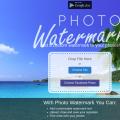 Hur man sätter en logotyp på ett foto: steg för steg instruktioner, ett urval av tjänster Tjänster för att lägga till logotyper på ett foto
Hur man sätter en logotyp på ett foto: steg för steg instruktioner, ett urval av tjänster Tjänster för att lägga till logotyper på ett foto